Web GIS系列:
1.搭建简易Web GIS网站:使用GeoServer+PostgreSQL+PostGIS+OpenLayers3
2.使用GeoServer+QGIS发布WMTS服务
3.使用GeoServer+OpenLayers发布和调用WMTS、Vector Tile矢量切片服务 .
4.Leaflet入门:添加点线面并导入GeoJSON数据
使用GeoServer发布服务
请参见笔者博客:搭建简易Web GIS网站:使用GeoServer+PostgreSQL+PostGIS+OpenLayers3
下载GeoServer服务器并在本地安装好。本篇文章同样采用里面的shp文件数据进行WMTS服务的发布。
发布WMS服务
在GeoServer中,我们可以直接将shp文件发布为服务。
方法如下:
选择左侧Data->Store,添加新的Store,选择Shapefile文件。
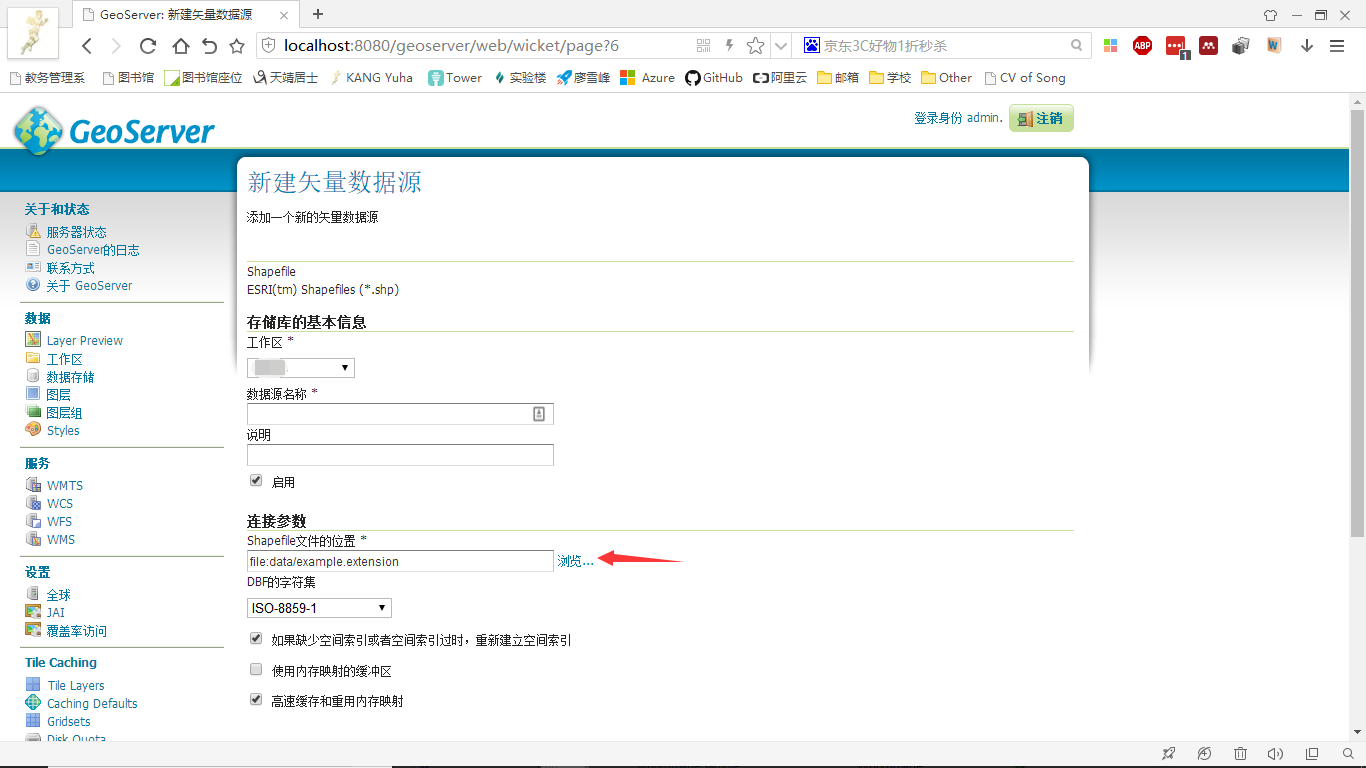
分别输入Workspaces,数据源名称,并通过点击shapefile文件位置,将shp文件上传。最后保存。
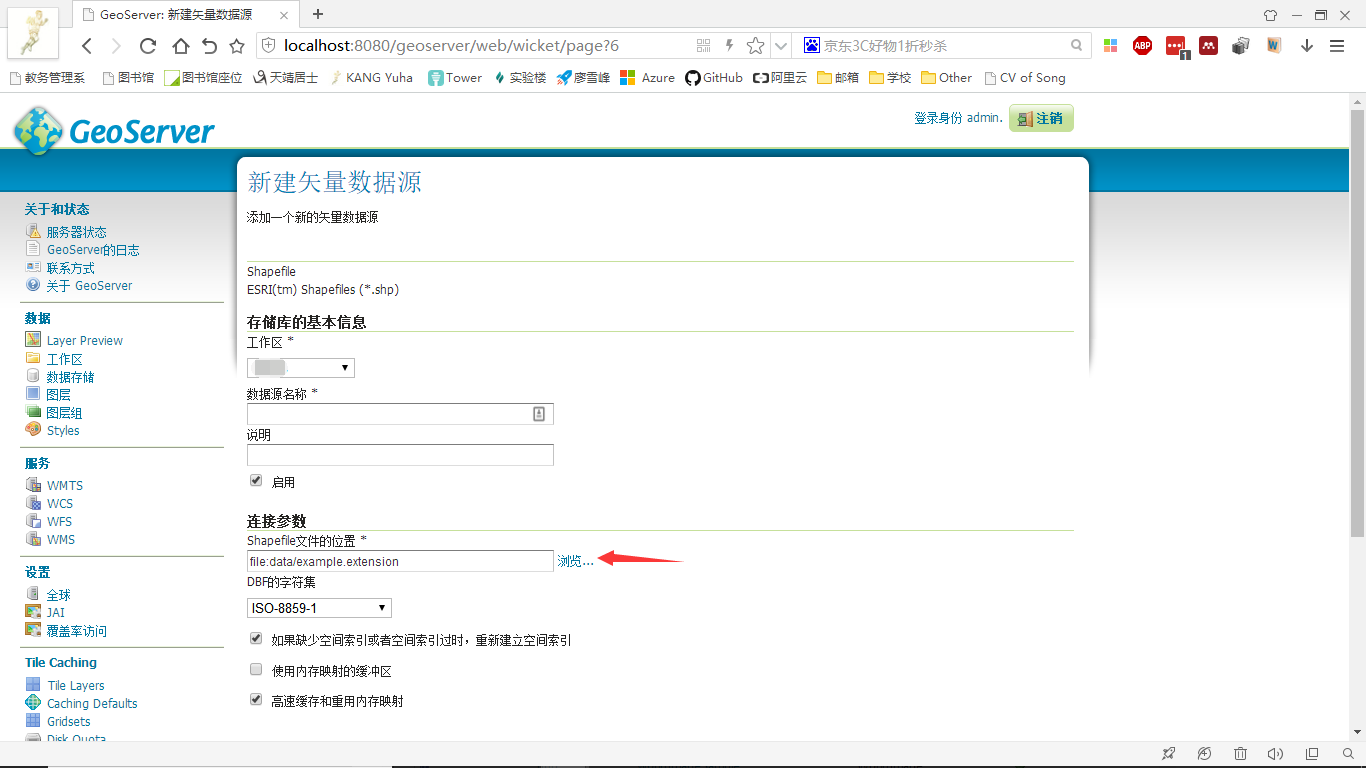
之后即可在图层中预览所发布的WMS服务。如图:
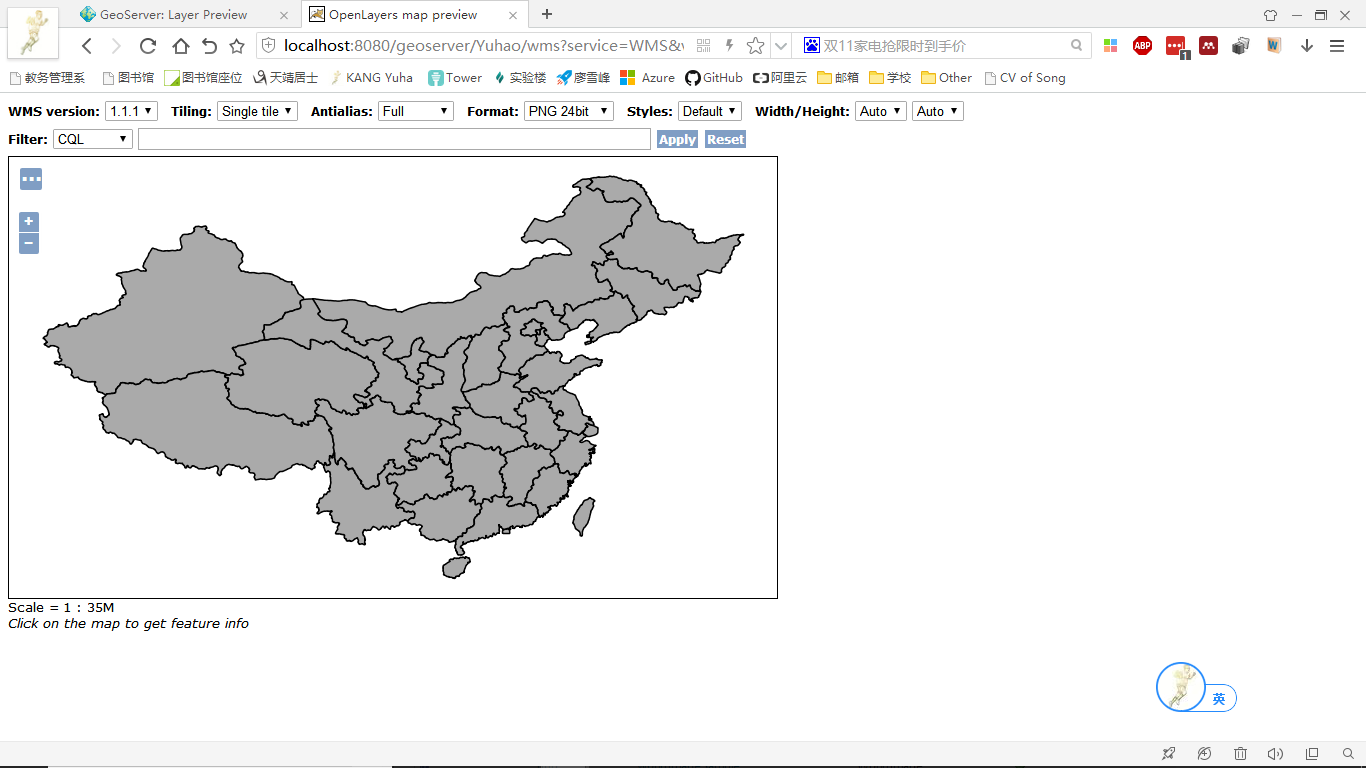
发布样式
可以看到图中使用的是默认的样式。如何将图修改为我们所需要的样式,从而配上相应的颜色呢?
在这里使用了QGIS软件。QGIS是一个开源的GIS软件。可以前往其官网下载:QGIS
安装完成后,打开QGIS Desktop.在左侧选择添加矢量图层,导入shp数据。
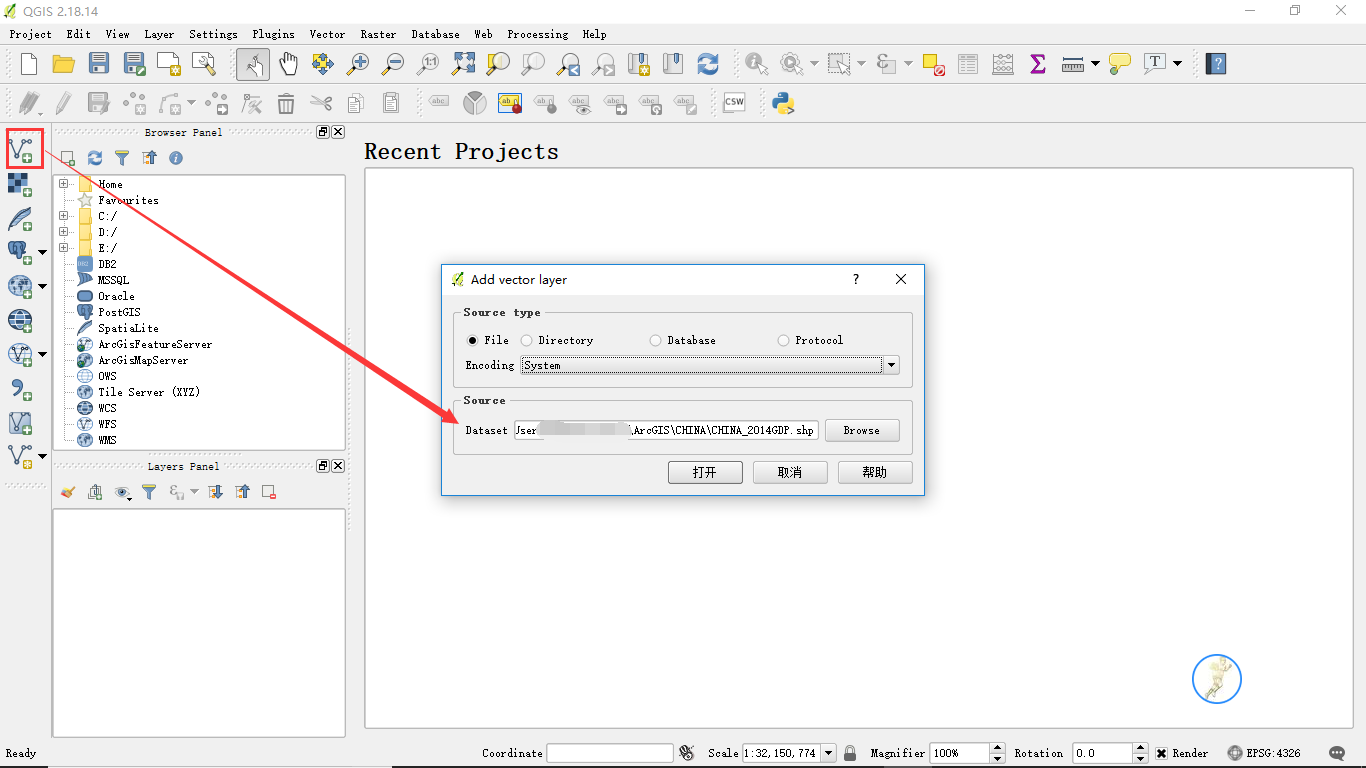
导入后的结果如下:
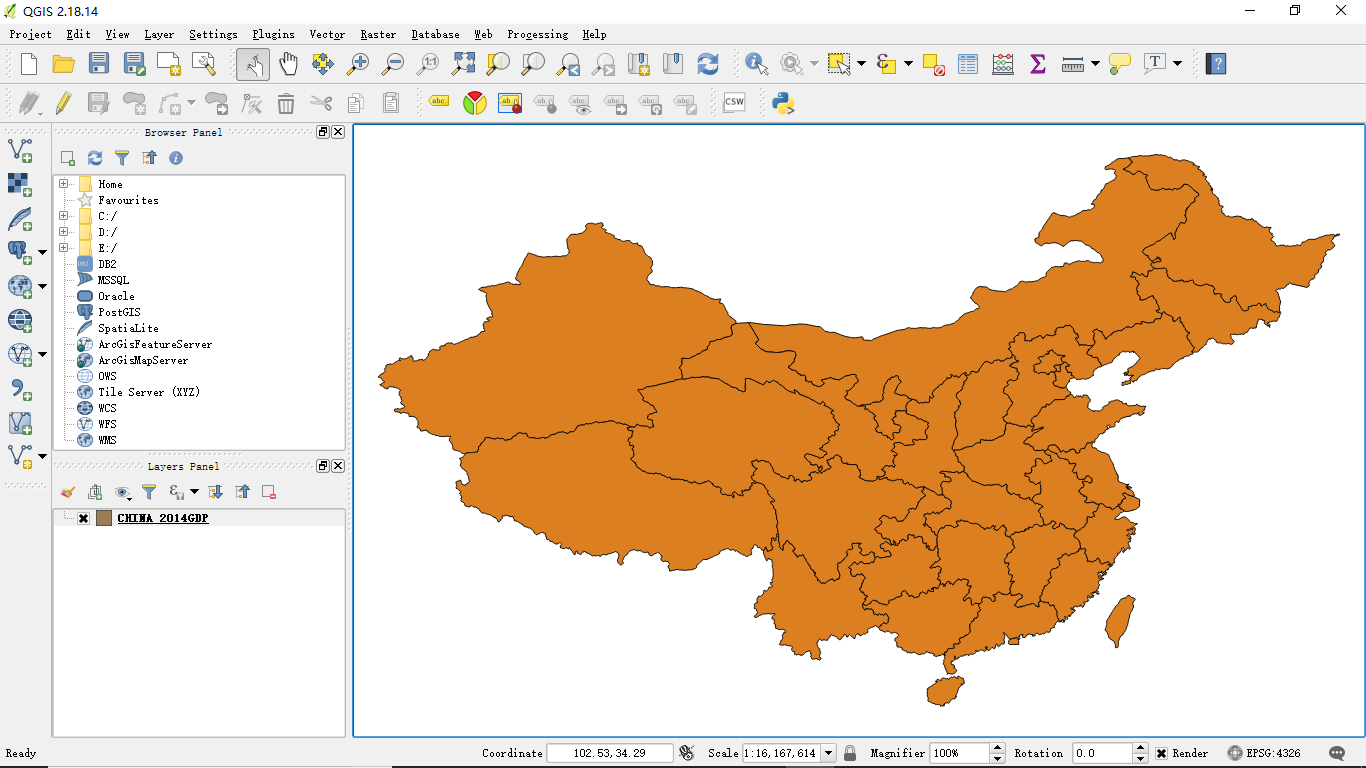
在这里,我们希望根据GDP的总量对中国各个省份进行分级设色。双击左下角的图层,即可跳出属性框,在这其中可以对图层的样式、颜色、线形等进行设置。选择分层设色依据的字段,设置颜色即可。
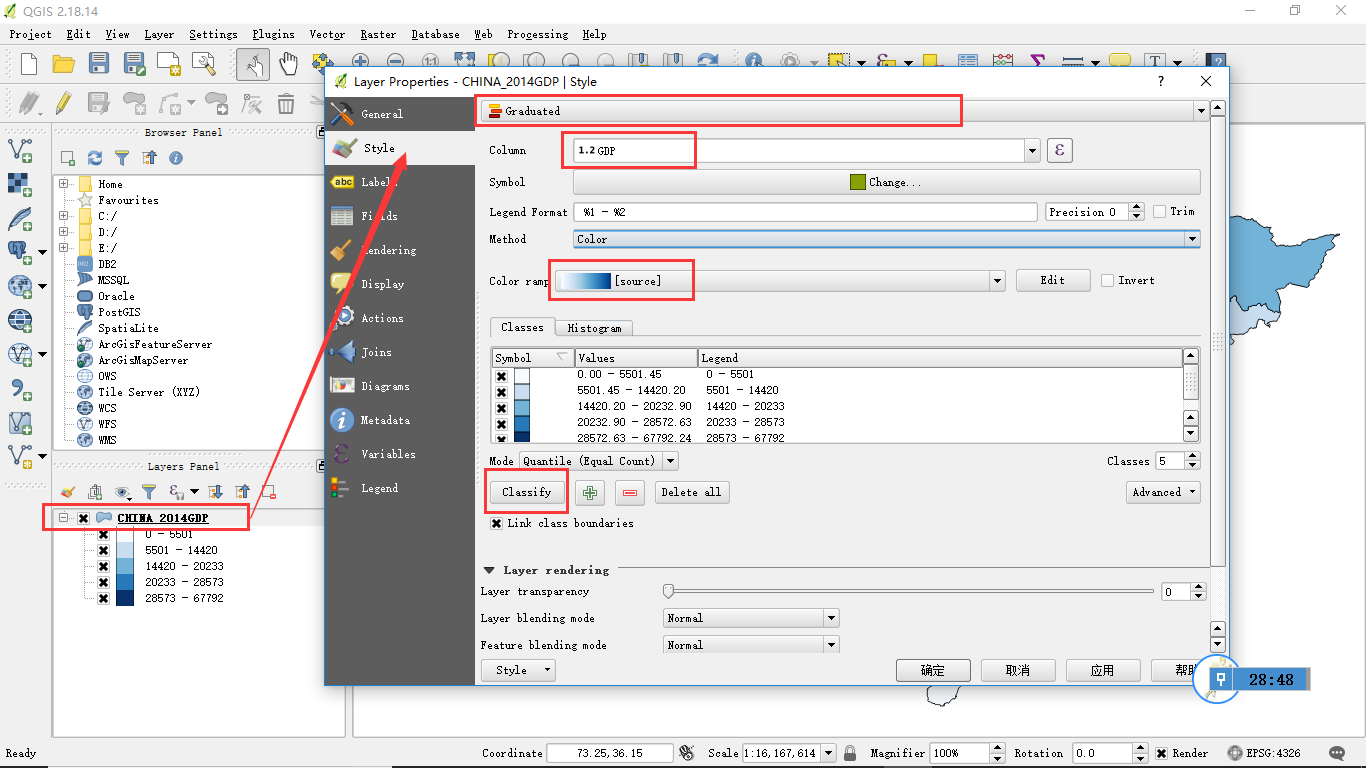
效果如图:
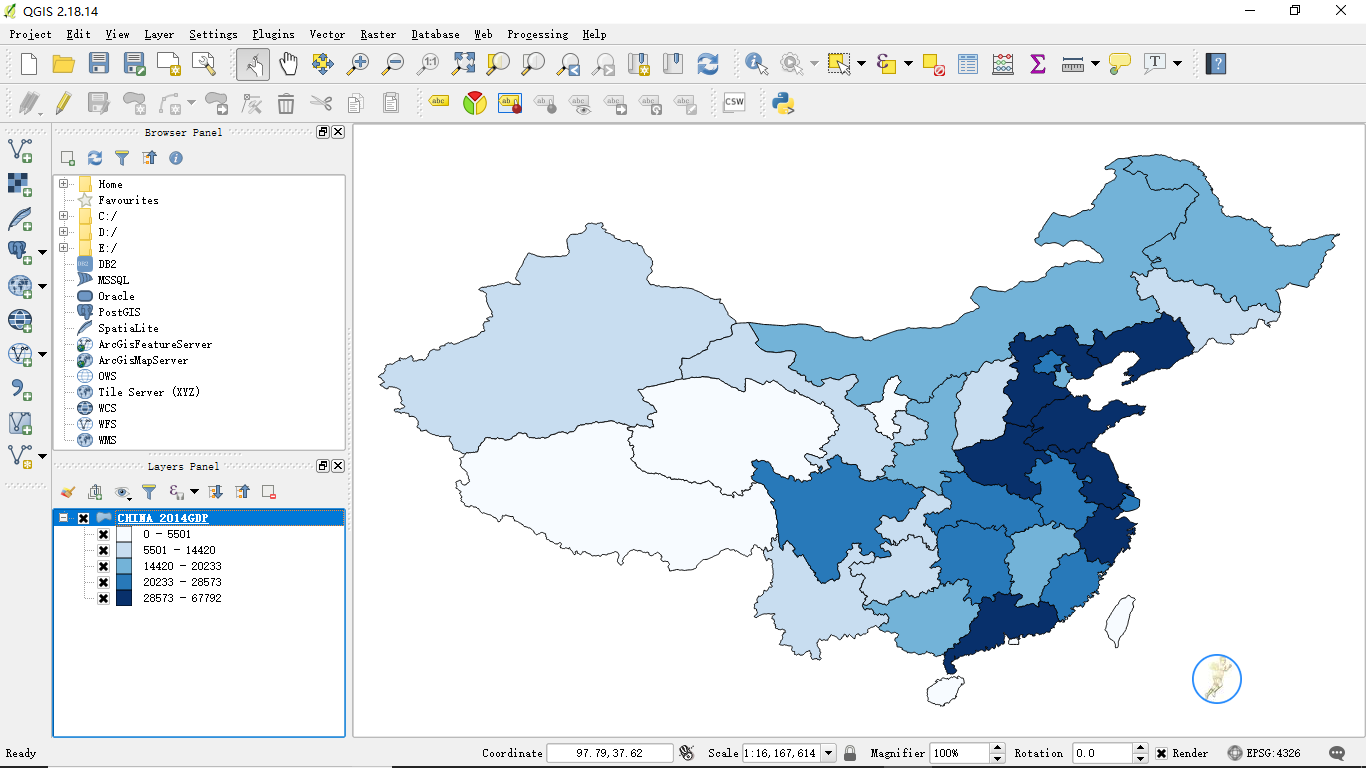
调整效果后,将样式保存为sld文件:
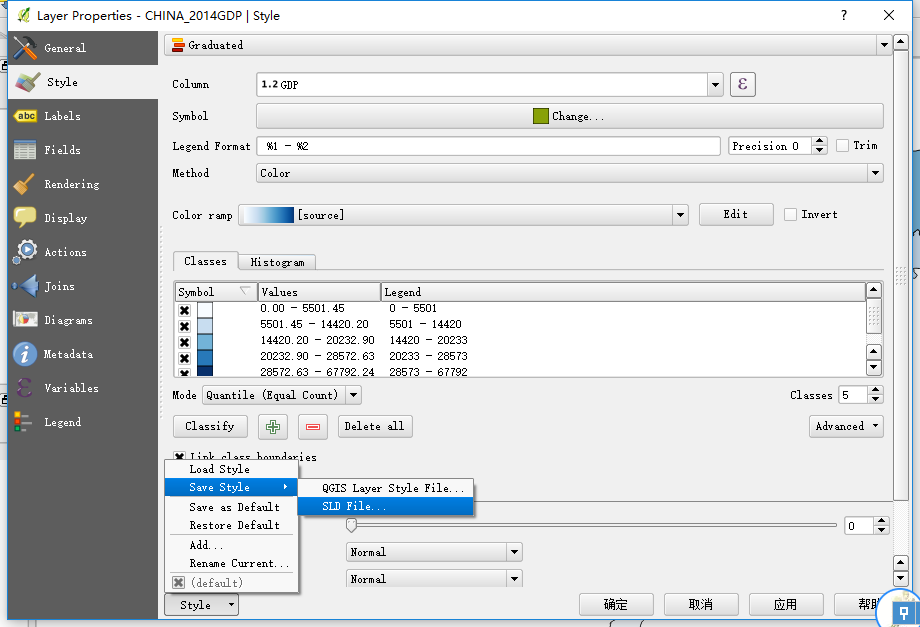
再回到GeoServer中,选择左侧Styles,发布一个新的Style,输入相应的样式名称、工作区,选择文件的类型(点、线、面等),最后将生成的sld文件上传即可。
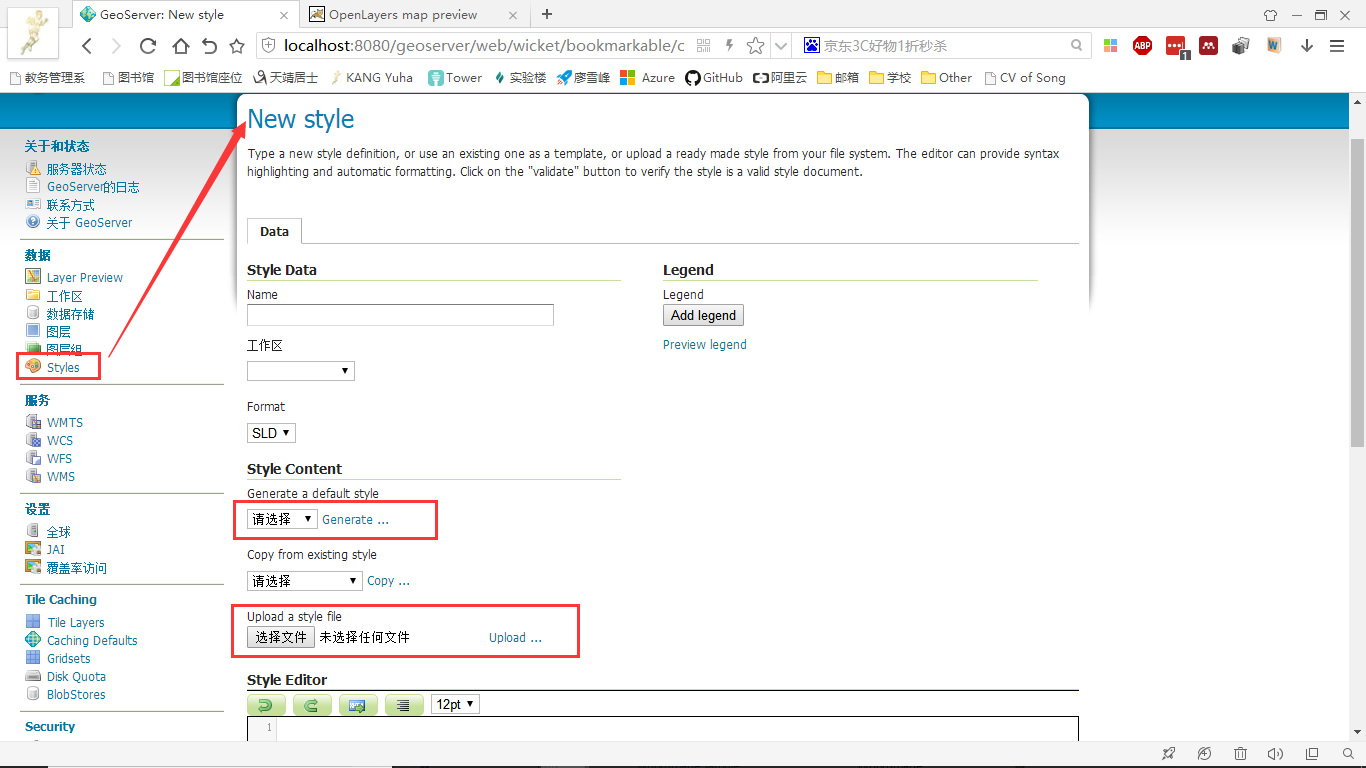
再返回图层,选择刚才发布的WMS服务并点击进入,在style里选择刚才发布的样式。或在下面添加可选样式。
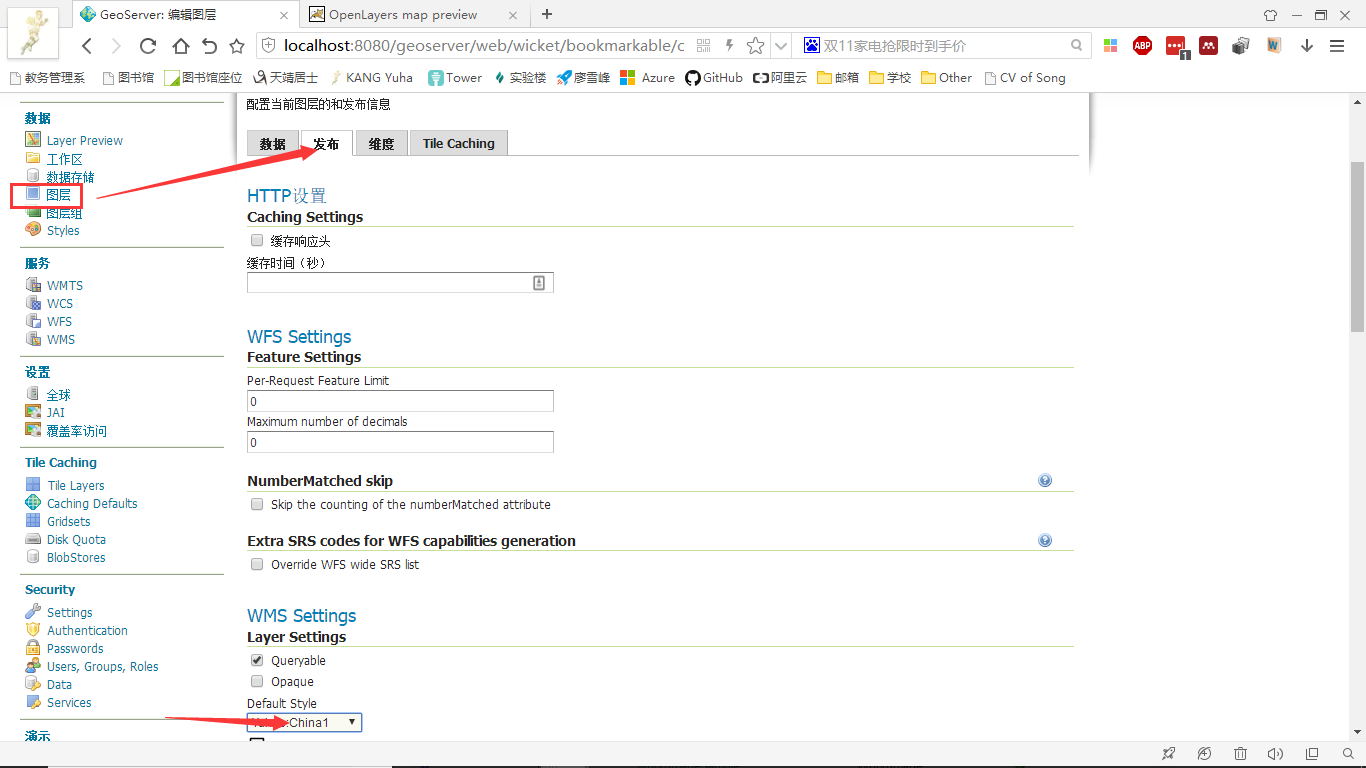
再次浏览图层,发现已经上色了。
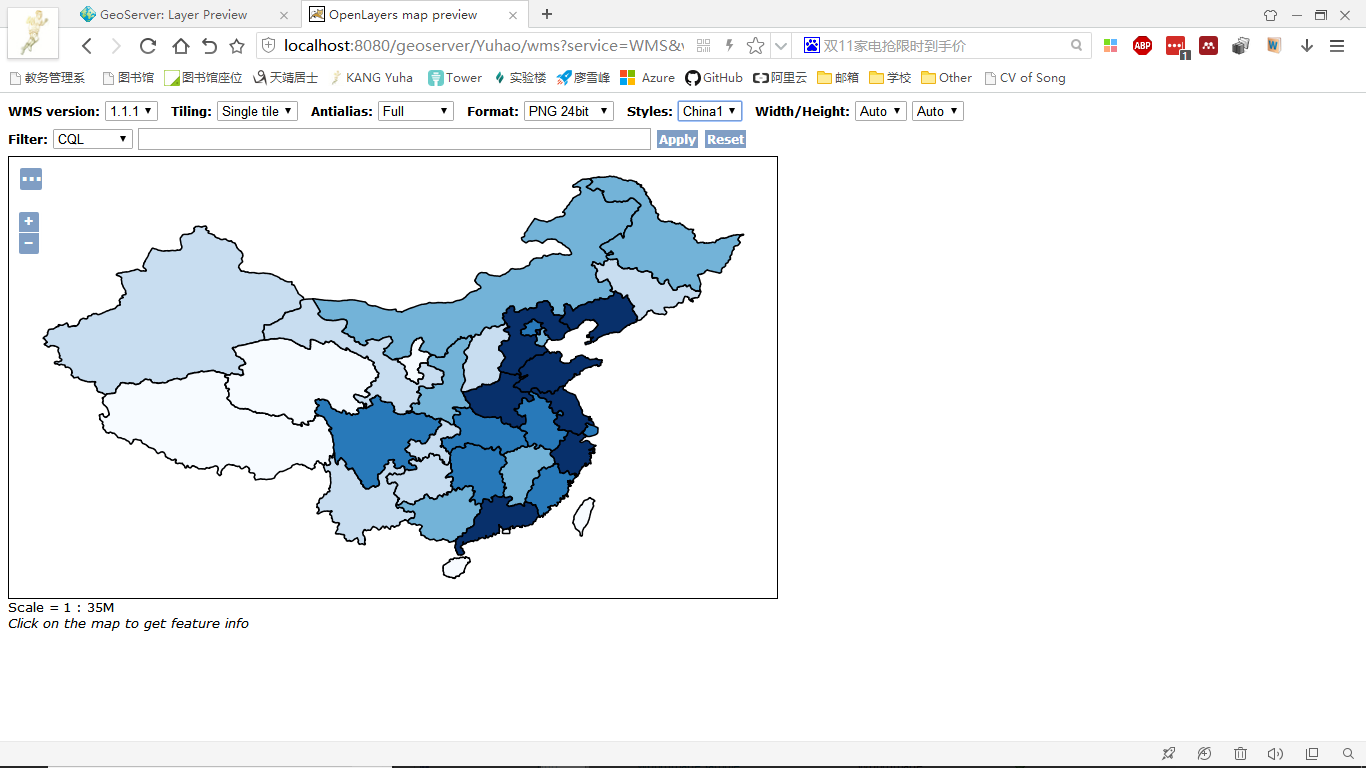
发布WMTS服务
点击GeoServer左侧Tile Caching中Gridsets,可以看到里面已经预设了一些切片形式。我们也可以新建一个切片策略。在其中选择合适的投影,设置范围,并添加切片的层级。
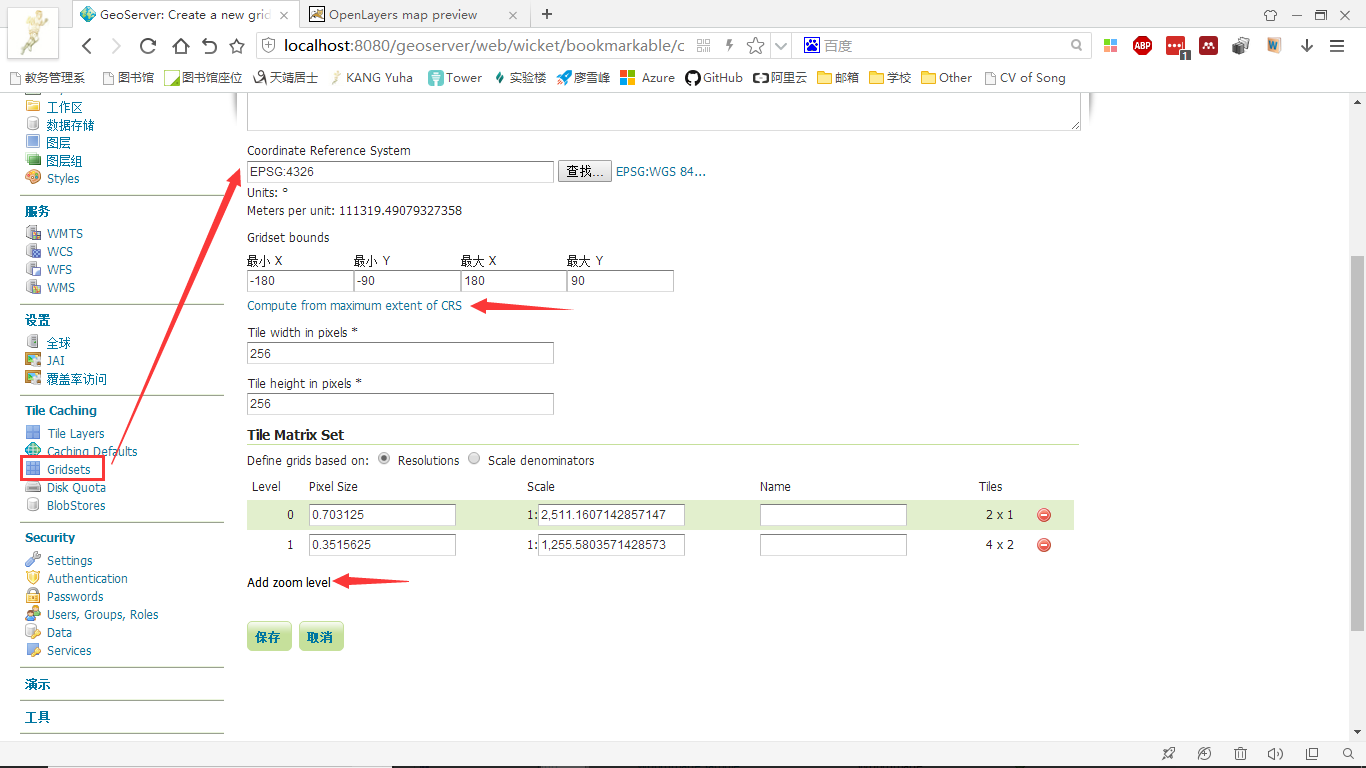
之后点击Tile Layers,选择Tile Caching,设置样式,并在最下面添加刚才新建的切片策略。
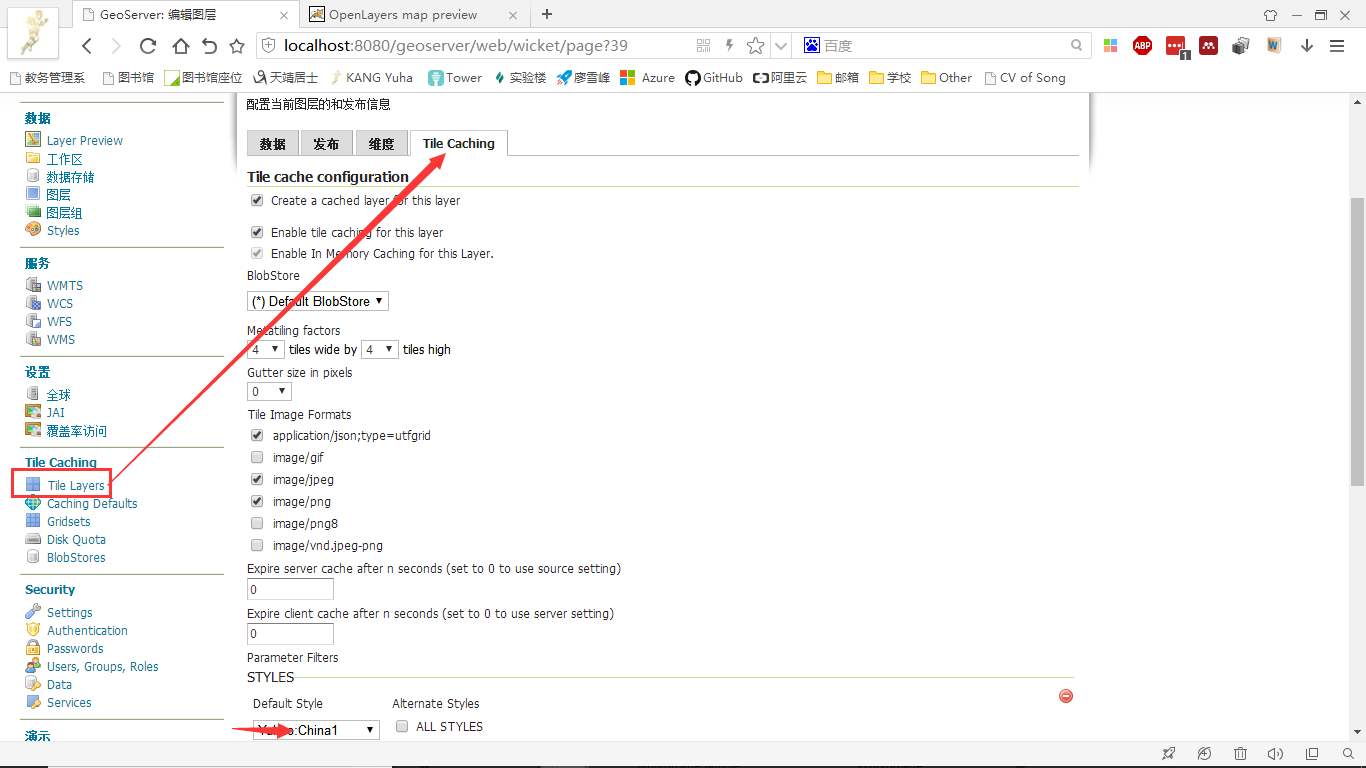
返回Tile Layers,找到图层,在最后选择切片策略,预览结果。例如选择EPSG:4326 / jpeg效果如下:
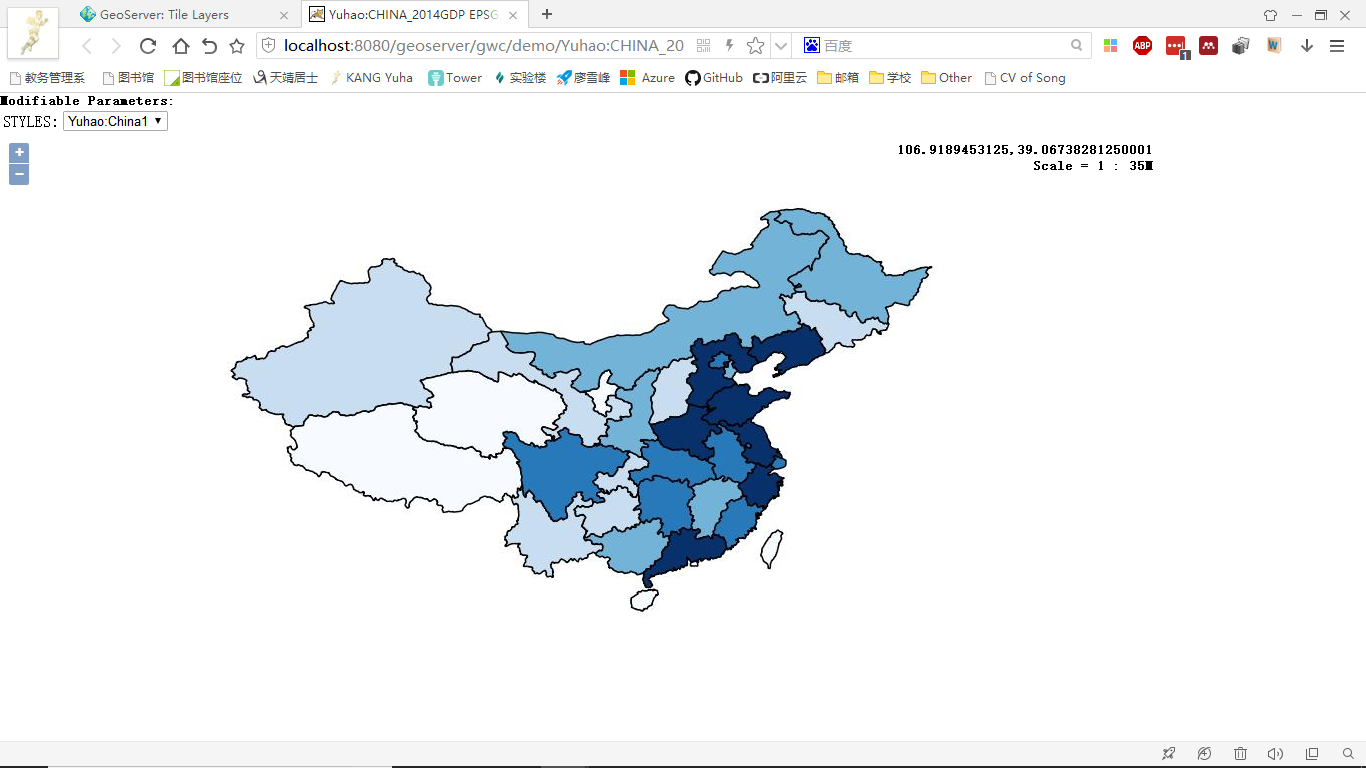
放大缩小可以感觉出矢量瓦片地图渲染的方式。
再点击Seed / Truncate,即可生成切片。输入相应的参数,即可生成切片。
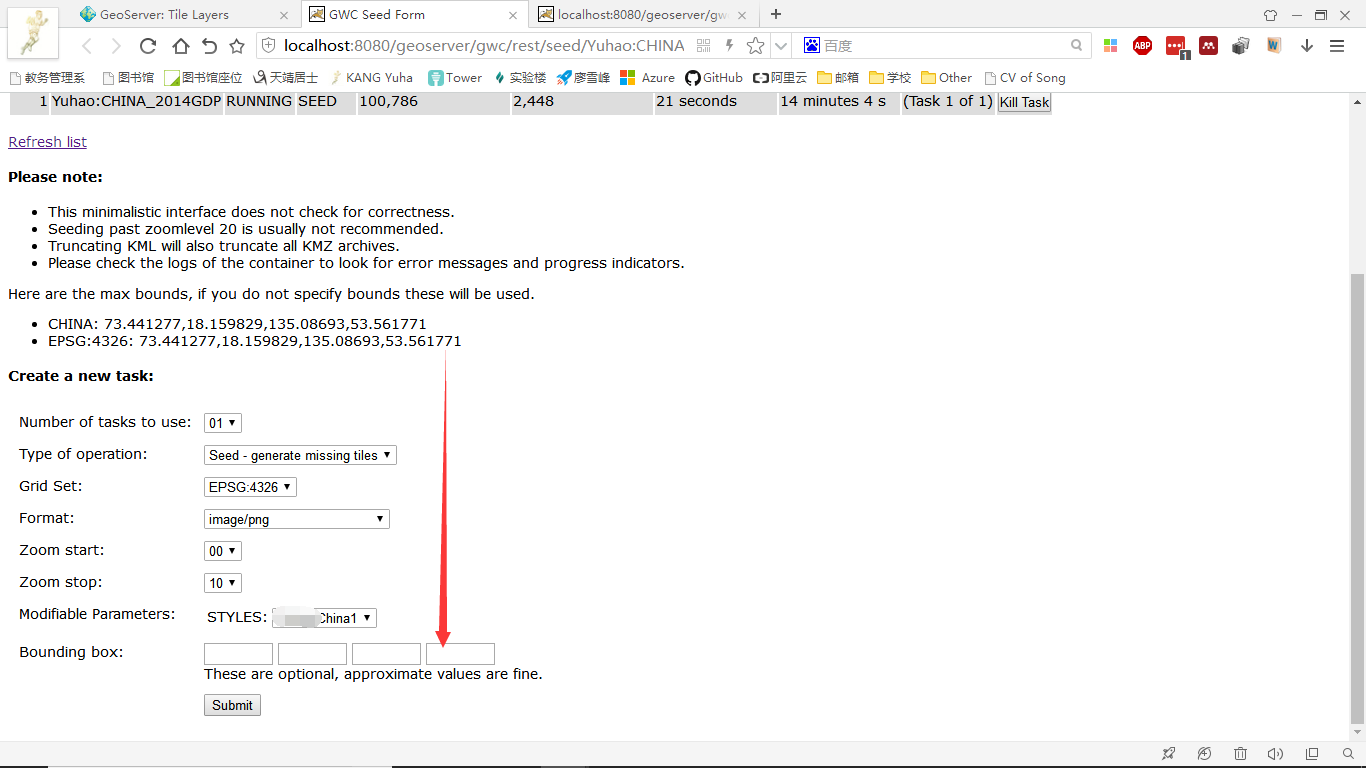
观看输出窗口,可以看到切片在不断生成。生成的切片文件将保存在本地geowebcache文件夹下。
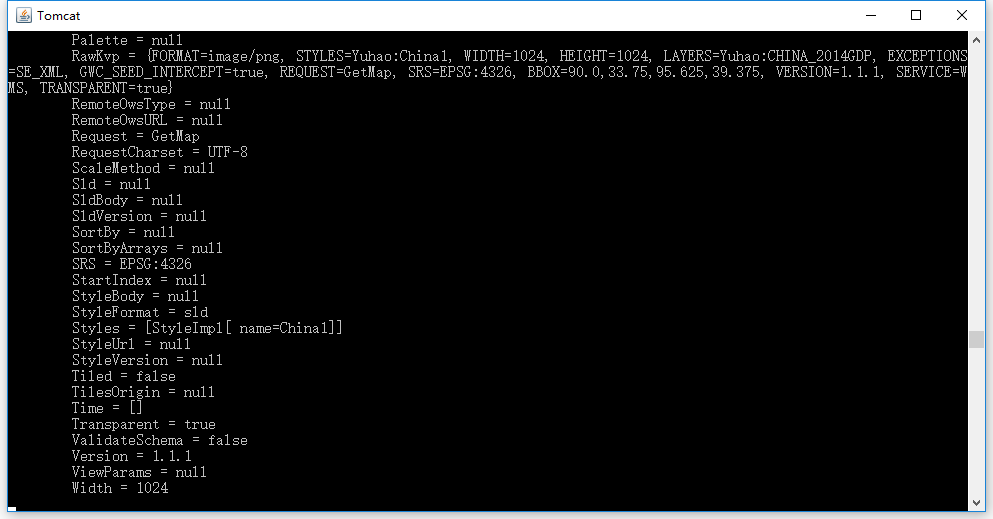
若要应用WMTS服务,可以直接调用其网址,格式如下:
http://localhost:8080/geoserver/gwc/service/wmtslayer=[workspace]:CHINA_2014GDP&style=&tilematrixset=EPSG:4326&Service=WMTS&Request=GetTile&Version=1.0.0&Format=image/jpeg&TileMatrix=EPSG:4326:[x]&TileCol=[y]&TileRow=[z]
其中x为切片层级,y和z则分别代表该层级下,相应行列处的切片。具体的调用方法请参见下一篇文章。
Web GIS系列:
1.搭建简易Web GIS网站:使用GeoServer+PostgreSQL+PostGIS+OpenLayers3
2.使用GeoServer+QGIS发布WMTS服务
3.使用GeoServer+OpenLayers发布和调用WMTS、Vector Tile矢量切片服务 .
4.Leaflet入门:添加点线面并导入GeoJSON数据